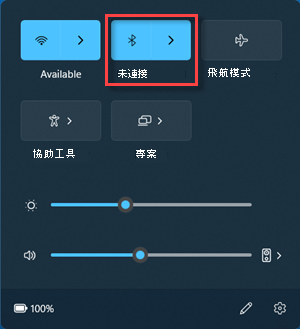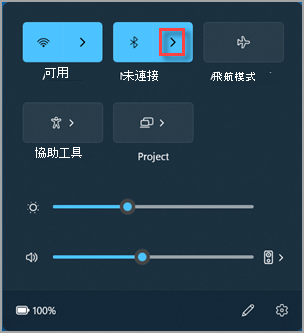在 Windows 中配對藍牙裝置
套用到
各種藍牙設備都可以與 Windows 設備配對,包括:
-
鍵盤和滑鼠。
-
電話。
-
揚聲器和耳機。
-
印表機和掃描器。
-
更多類型的設備。
若要將藍牙裝置與 Windows 配對,Windows 裝置必須具有藍牙。 大多數 Windows 設備已經內置了藍牙。 如果 Windows 裝置沒有藍牙,可以將 USB 藍牙轉接器插入 Windows 裝置上的 USB 連接埠以新增藍牙。
開始之前,請確定 Windows 11 裝置支援藍牙。 如需如何檢查的詳細資訊,請參閱 修正 Windows 中的藍牙問題。 如需新增非藍牙裝置的說明,請參閱 將硬體裝置新增至 Windows 裝置。
檢查Windows裝置是否支援藍牙後,需要開啟藍牙。 方法如下:
在「設定」應用程式中:
若要在 「設定」 應用程式中開啟藍牙:
-
在 Windows 裝置上,選取 [ 開始] ,然後選取 [ 設定 ] > [ 藍牙 & 裝置 ]。或 選取下列 藍牙 & 裝置 捷徑:開啟藍牙 & 裝置
-
在 [藍牙 & 裝置] 視窗中,在 [藍牙] 旁邊,確定藍牙已開啟。
在快速設定中:
若要尋找藍牙的快速設定:
-
選取時間和日期旁邊的 網路 、 聲音 或 電池 圖示。
-
選取藍牙 磚以開啟和關閉藍牙。
-
如果藍牙已關閉,磚不會反白顯示,而且可能會顯示 關閉。
-
如果藍牙已開啟,磚會反白顯示,並顯示已 連線、 未連線,或顯示透過藍牙連線的裝置。
-
重要: 如果 藍牙 動作在快速設定中不可見,則可能需要新增它。 如需詳細資訊,請參閱 Windows 中的通知和請勿打擾。
-
開啟藍牙裝置並使其可被發現。 使藍牙設備可被發現的方式取決於設備。 若要瞭解如何讓藍牙裝置可被發現,請查看裝置的檔或造訪製造商的網站。
-
在 Windows 裝置上,選取工作列上時間和日期旁邊的 [網路 ] 、 [聲音 ] 或 [電池] 圖示。
-
選取 [藍牙] 快速設定上的 [管理藍牙裝置] V 形符號,然後在 [新增裝置] 底下選取裝置。 您可能需要捲動瀏覽 您的裝置 ,才能使用 新裝置 。
-
依照其他指示執行設定 (若有的話),再選取 [完成]。
開啟藍牙時,藍牙裝置和 Windows 裝置會在彼此的範圍內時自動連線。
提示: 如果藍牙裝置未顯示在清單中,則可能需要將 藍牙裝置探索 設定設定為 進階。 若要瞭解如何操作,請參閱 修正 Windows 中的藍牙問題。
-
開啟藍牙印表機或掃描器並使其可被發現。 使藍牙打印機或掃描儀可被發現的方式取決於設備。 若要了解如何使藍牙印表機或掃描器可被發現,請查看裝置的文檔或造訪製造商的網站。
-
在 Windows 裝置上,選取 [開始],然後選取 [設定 ] > [藍牙 & 裝置 ] > [印表機 & 掃描器]。或 選取下列 藍牙 & 裝置 > 印表機 & 掃描器 捷徑:開啟藍牙 & 裝置 > 印表機 & 掃描器
-
在 [ 藍牙 & 裝置 > 印表機 & 掃描器 ] 視窗中,選取 [ 新增印表機或掃描器] 旁邊的 [ 新增裝置 ] 按鈕。
-
Windows 會搜尋並顯示它找到的任何本機印表機或掃描器。 此過程可能需要幾分鐘。
-
找到印表機或掃描器後,請選取所需印表機或掃描器旁邊的「 新增裝置 」按鈕。
如果安裝印表機或掃描器時發生問題,請參閱 修正印表機問題 或在 Windows 中安裝和使用掃描器。
Windows 中的 Swift 配對允許支援的藍牙裝置快速與 Windows 裝置配對。 如果藍牙裝置支援 Swift Pair,則在下列情況下,Windows 中會顯示通知:
-
藍牙設備就在附近。
-
它處於配對模式並且可被發現。
-
開啟支援迅速配對的藍牙裝置,使其變成可搜尋的。 使藍牙設備可被發現的方式取決於設備。 若要瞭解如何讓藍牙裝置可被發現,請查看裝置的檔或造訪製造商的網站。
-
如果裝置是第一次使用 Swift Pair,則會出現一則通知,要求允許使用 Swift Pair。 選取 [ 是 ] 以使用 Swift 配對。
-
當出現通知,指出發現新的藍牙裝置時,請選取 [連接]。
Windows 10 將於 2025 年 10 月終止支援
2025 年 10 月 14 日之後,Microsoft 將不再提供 Windows Update、技術協助或 Windows 10 安全性問題修正的免費軟體更新。 您的電腦仍可運作,但我們建議您移至 Windows 11。
開始之前,請確定 Windows 10 裝置支援藍牙。 如需有關如何檢查的詳細資訊,請參閱 修正 Windows 10 中的藍牙問題。 如需新增非藍牙裝置的說明,請參閱 將硬體裝置新增至 Windows 裝置。
檢查Windows裝置是否支援藍牙後,需要開啟藍牙。 方法如下:
在設定中:
若要在 「設定」中開啟藍牙:
-
在 Windows 裝置上,選取 [開始 ],然後選取 [ 設定 ] > [ 裝置 ]。或 選擇以下 藍牙 & 其他裝置 的捷徑:開啟其他裝置 & 藍牙
-
在 [藍牙 & 其他裝置] 視窗的 [藍牙] 底下,確定藍牙已開啟。
在控制中心:
操作中心 ( 或 ) 可以在任務欄上的時間和日期旁邊找到。
-
在工作列上,選取控制中心圖示 ( 或 ) 。
-
選取藍牙 磚以開啟和關閉藍牙。 如果藍牙 磚不可見,請選取磚上方的 [展開 ]。
-
如果藍牙已關閉,磚不會反白顯示,而且可能會顯示 關閉。
-
如果藍牙已開啟,磚會反白顯示並顯示已 連線、 未連線,或顯示透過藍牙連線的裝置。
-
如果藍牙 磚即使在選取 [展開] 之後仍不在控制中心中,請遵循下列步驟來新增它:
-
在 Windows 裝置上,選取 [開始 ],然後選取 [ 設定] > [ 系統 ] > [通知 & 動作 ]。或 選取下列 通知 & 動作 捷徑:開啟 通知 & 動作
-
在 [通知 & 動作] 視窗的 [ 快速動作] 底下,選取 [編輯您的快速動作]。
-
在開啟的側邊窗格中,選取 [ 新增 ],然後選取 [ 藍牙 ]。
-
如果需要,請將新添加的藍牙 圖塊排列到其所需位置。
附註: 如需如何變更控制中心中顯示的應用程式和設定的詳細資訊,請參閱 變更 Windows 中的通知和快速設定。
-
開啟藍牙裝置並使其可被發現。 使藍牙設備可被發現的方式取決於設備。 若要瞭解如何讓藍牙裝置可被發現,請查看裝置的檔或造訪製造商的網站。
-
在 Windows 裝置上,選取 [開始] ,然後選取 [ 設定 ] > [裝置] > [藍牙 & 其他裝置 ]。或 選擇以下 藍牙 & 其他裝置 的捷徑:開啟其他裝置 & 藍牙
-
在 [藍牙 & 其他裝置 ] 視窗中,選取 [ 新增藍牙或其他裝置]。
-
在出現的 [新增裝置 ] 視窗中,選取 [ 藍牙]。
-
Windows 會以目前可探索的藍牙裝置填入 [ 新增裝置 ] 視窗。 選擇所需的藍牙設備,如果出現任何其他說明,請按照它們進行操作。
-
藍牙裝置配對成功後,選擇 「完成」 按鈕。
開啟藍牙時,藍牙裝置和 Windows 裝置會在彼此的範圍內時自動連線。
附註: 如果藍牙裝置不可見,請參閱修正 Windows 中的藍牙問題 一文,以嘗試解決問題。
-
開啟藍牙印表機或掃描器並使其可被發現。 使藍牙印表機或掃描器可被發現的方式取決於裝置。 若要了解如何使藍牙印表機或掃描器可被發現,請查看裝置的文檔或造訪製造商的網站。
-
在 Windows 裝置上,選取 [開始],然後選取 [設定 ] > [裝置] > [印表機 & 掃描器]。或 選取下列 印表機 & 掃描器 捷徑:開啟印表機 & 掃描器
-
在 [印表機 & 掃描器] 視窗的 [新增印表機或掃描器] 底下,選取 [新增印表機或掃描器] 。
-
Windows 會搜尋並顯示它找到的任何本機印表機或掃描器。 此過程可能需要幾分鐘。
-
找到印表機或掃描器之後,請選取所需的印表機或掃描器,然後選取 [ 新增裝置 ] 按鈕。
如需印表機或掃描器的安裝問題,請參閱修正印表機問題或在 Windows 10 中安裝和使用掃描器。
Windows 中的 Swift 配對允許支援的藍牙裝置快速與 Windows 裝置配對。 如果藍牙裝置支援 Swift Pair,則在下列情況下,Windows 中會顯示通知:
-
藍牙設備就在附近。
-
它處於配對模式並且可被發現。
-
開啟支援 Swift Pair 的藍牙裝置並使其可被發現。 使藍牙設備可被發現的方式取決於設備。 若要瞭解如何讓藍牙裝置可被發現,請查看裝置的檔或造訪製造商的網站。
-
如果裝置是第一次使用 Swift Pair,則會出現一則通知,要求允許使用 Swift Pair。 選取 [ 是 ] 以使用 Swift 配對。
-
當出現通知,指出發現新的藍牙裝置時,請選取 [連接]。
-
藍牙裝置連線之後,選取 [關閉]。
提示: 如果您是小型企業擁有者,且想深入了解如何設定 Microsoft 365,請造訪小型企業說明與學習。